Cartões oferta digitais de comércio eletrónico
Isto artigo descreve como os Cartões de presentes digitais funcionam na implementação do comércio eletrônico Microsoft Dynamics 365 Commerce. Ele também fornece uma visão geral das etapas de configuração importantes.
Na mesma Dynamics 365 Commerce, a compra de brindes digitais Cartões segue o mesmo fluxo da compra de outros produtos no sistema. Nenhum módulo adicional precisa ser configurado. Se forem adicionados vários Cartões de oferta ao carrinho, os itens de cartão de oferta não serão agregados numa única linha de vendas. Esse comportamento é necessário porque cada linha de vendas é faturada usando um número de cartão de presente separado.
A compra de Cartões de presente digital é suportada Dynamics 365 Commerce na versão 10.0.16 e posterior.
A ilustração a seguir mostra um exemplo da página de detalhes do produto (PDP) para um cartão de presente digital no site de comércio eletrônico da Fabrikam.
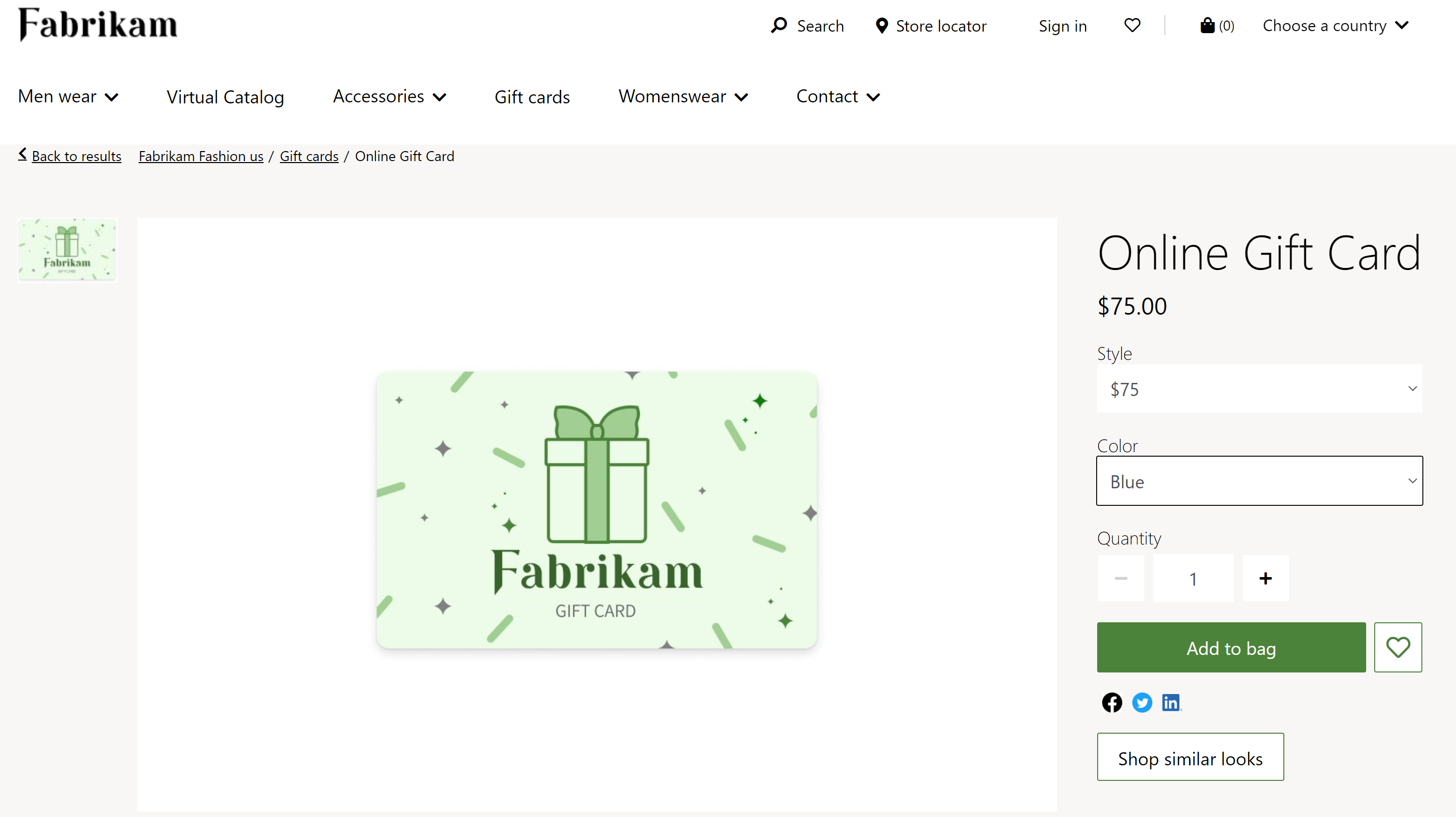
Ativar a funcionalidade cartão oferta digital no Commerce headquarters
Para que o fluxo de compra de Cartões de presentes digitais funcione Dynamics 365 Commerce, o recurso Comprar cartão de presentes no comércio eletrônico deve ser ativado em Commerce headquarters. Você pode encontrar o recurso no espaço de trabalho Gerenciamento de recursos em Commerce headquarters, conforme mostrado na ilustração a seguir.
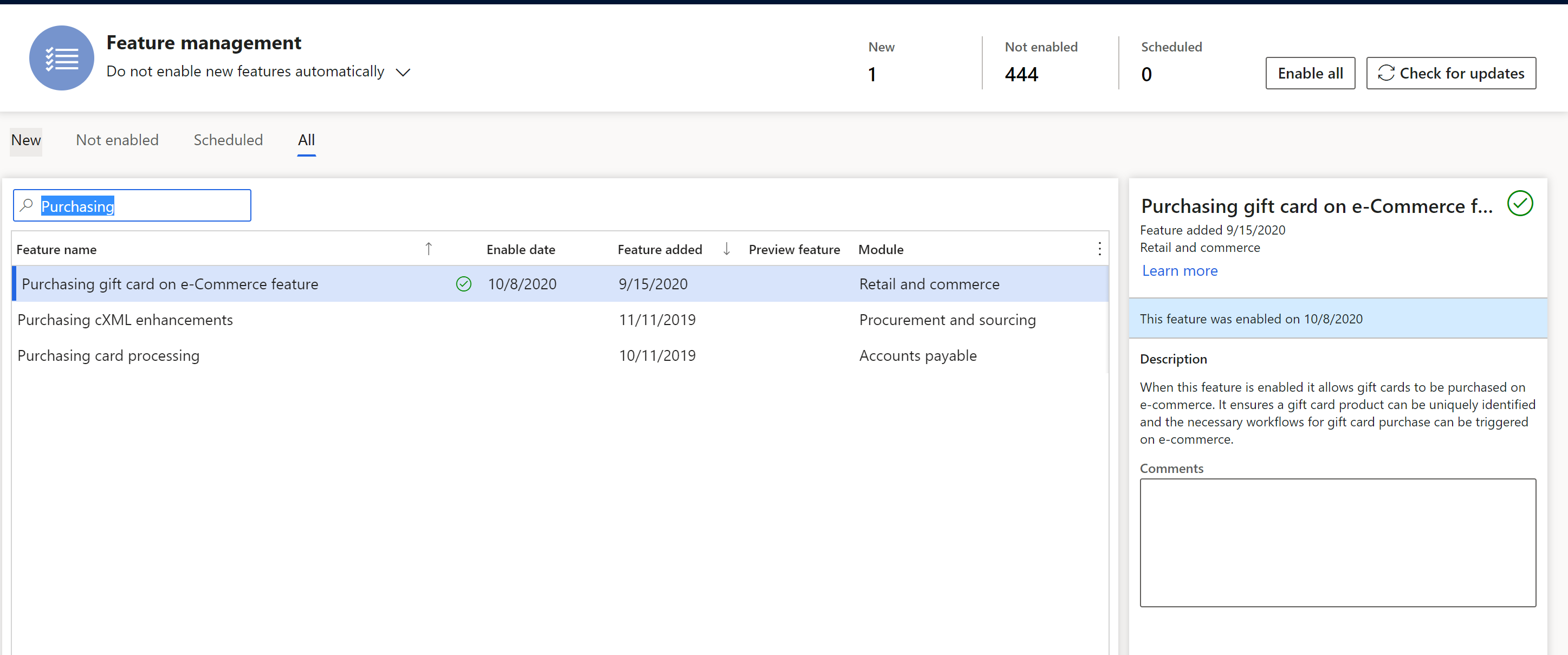
Configurar uma cartão de oferta digital em Commerce headquarters
Os produtos de cartão de presentes digitais devem ser configurados em Commerce headquarters. O processo assemelha-se ao processo de outros produtos. No entanto, as etapas importantes a seguir são específicas para a configuração de Cartões de presente para compra. Para obter mais informações sobre como criar e configurar produtos, consulte Criar um novo produto no Commerce.
Ao configurar produtos de cartão de presente digital na caixa de diálogo Novo produto , defina o campo Tipo de produto como Serviço. (Para abrir a caixa de diálogo, vá para Varejo e comércio > Produtos e categorias > Produtos por categoria e selecione Novo.) Os produtos do tipo Serviço não são verificados quanto ao inventário disponível antes de uma encomenda ser efetuada. Para obter mais informações, consulte Criar um novo produto.
Na página Parâmetros do Commerce, na guia Lançamento , o campo Gift cartão product deve ser definido como Digital Gift cartão , conforme mostrado na ilustração aseguir. Se o produto for uma cartão de presente externa, consulte Suporte para presente externo Cartões para obter mais informações.
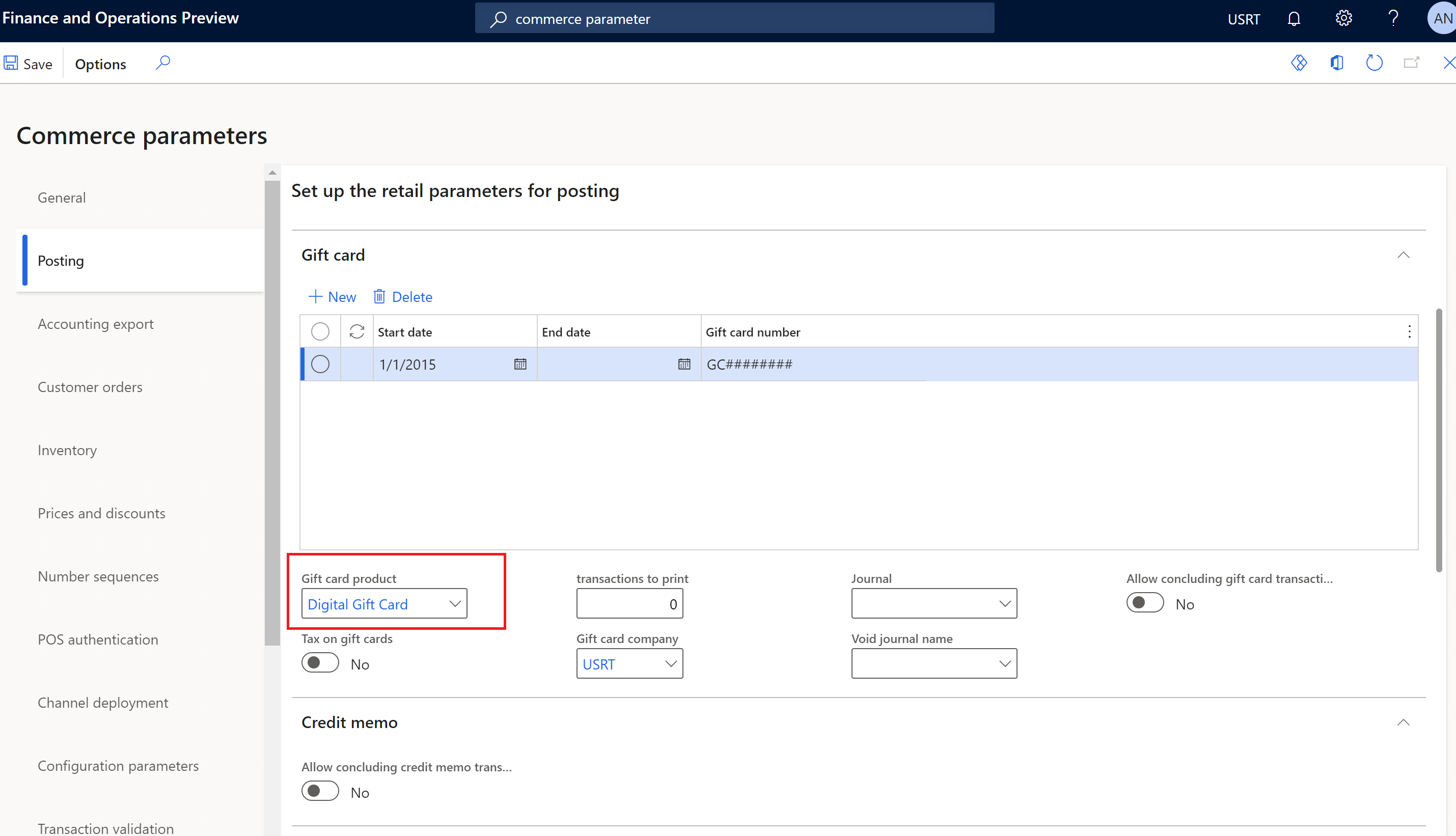
Se um cartão de oferta tiver de suportar vários montantes predefinidos (por exemplo, $25, $50, e $100), a dimensão Tamanho deverá ser utilizada para configurar esses montantes predefinidos. Cada quantidade predefinida será uma variante do produto. Para obter mais informações, consulte Dimensões do produto.
Se os clientes precisarem especificar um valor personalizado para um cartão de presente, além de valores predefinidos, primeiro configure uma variante que permita um valor personalizado. O atributo Tamanho suporta variantes de quantidade personalizadas. Em seguida, abra o produto na página Produtos lançados na categoria e, em seguida, na Guia Rápida Comércio , defina o campo Chave no preço como Chave obrigatória no novo preço, conforme mostrado na ilustração de exemplo a seguir. Essa configuração garante que os clientes possam inserir um preço quando navegam no produto em um PDP.
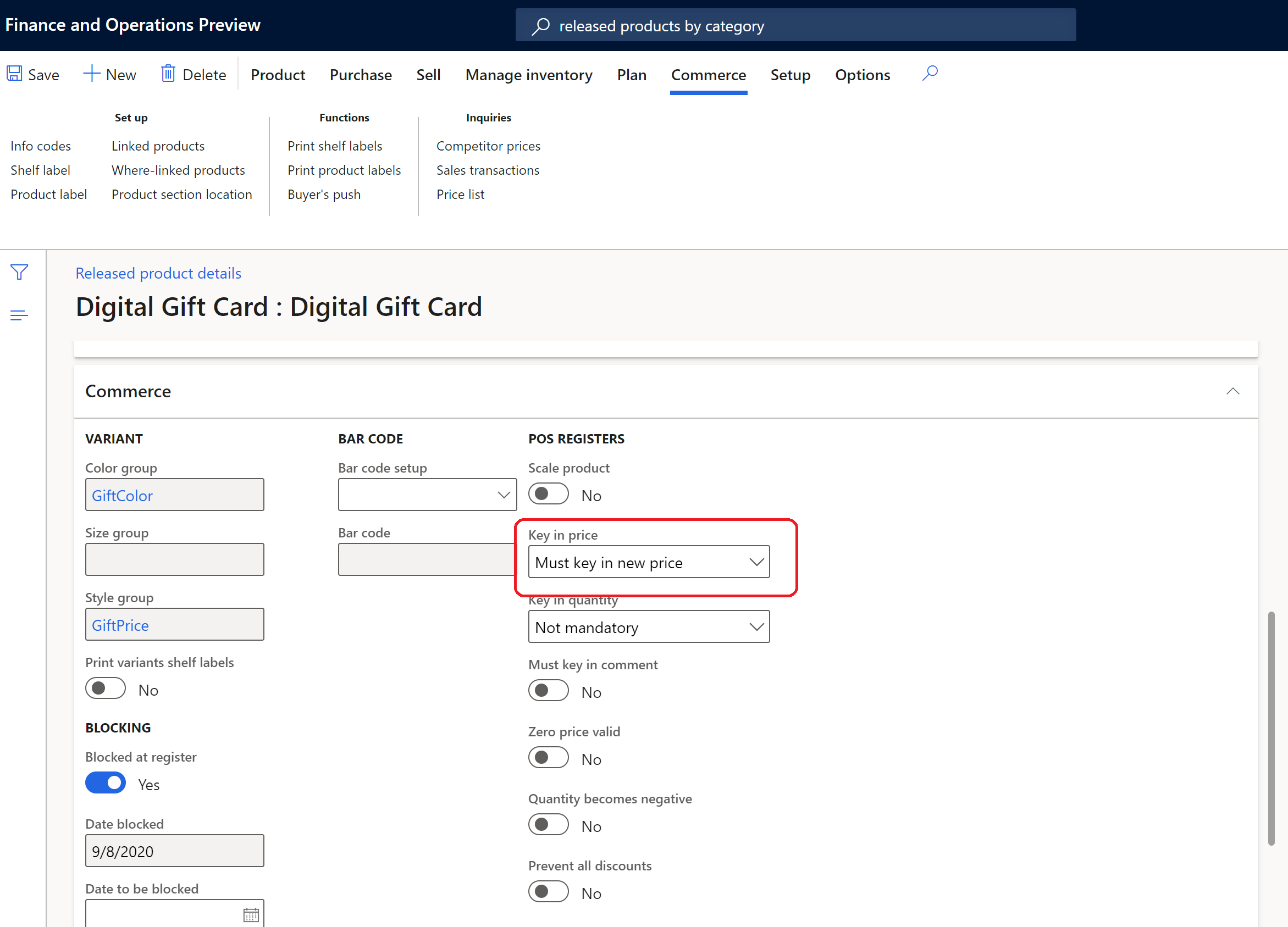
O exemplo de ilustração a seguir mostra uma lista de variantes de presentes cartão produtos digitais em Commerce headquarters, incluindo duas variantes de preço personalizadas.
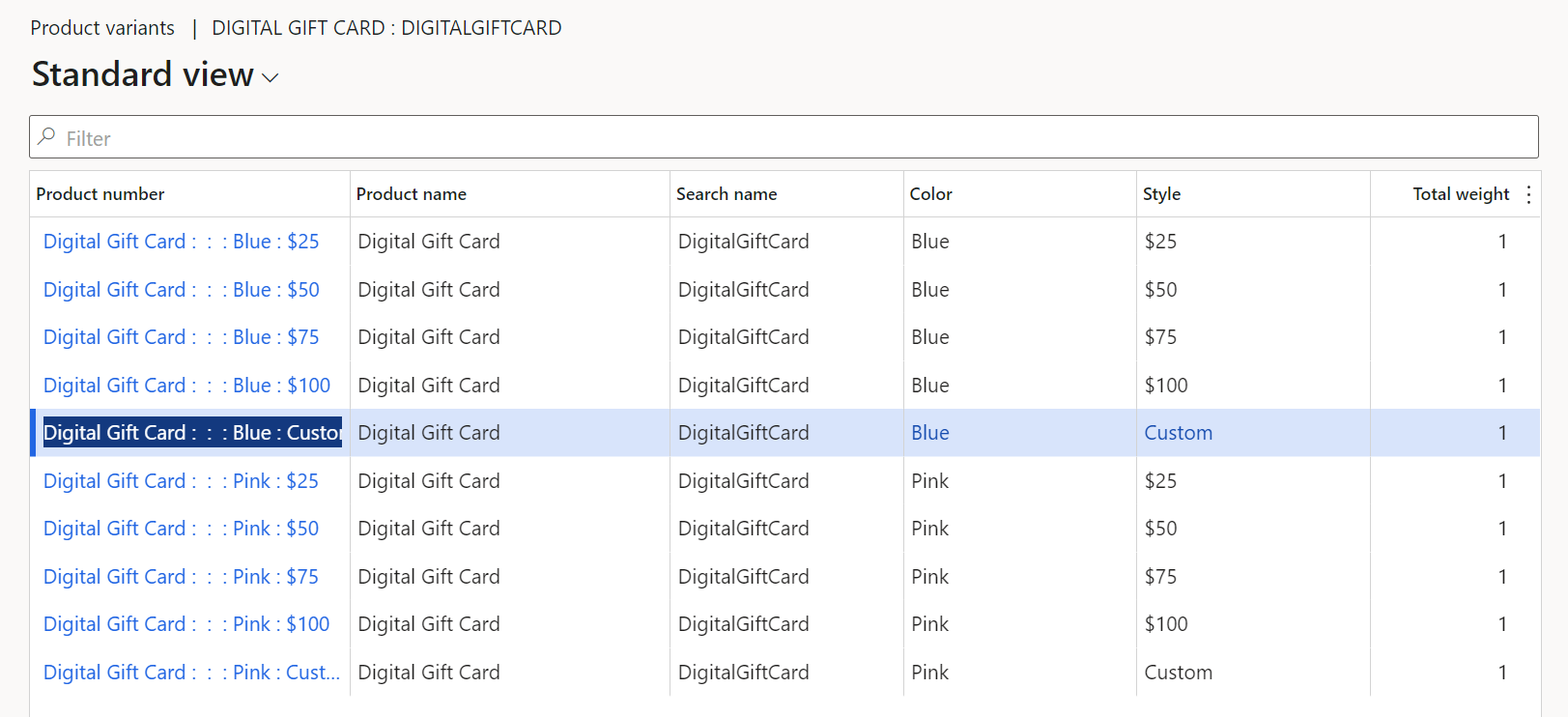
O modo de entrega de um cartão de presente digital deve ser definido como Eletrônico. Na página Modos de entrega (Configuração > do canal de retalho e comércio > Modos de entrega), selecione o Modo eletrônico de entrega no painel de lista e adicione o presente digital cartão produto à grade na Guia Rápida Produtos , conforme mostrado na ilustração a seguir. Para obter mais informações, consulte Configurar modos de entrega.
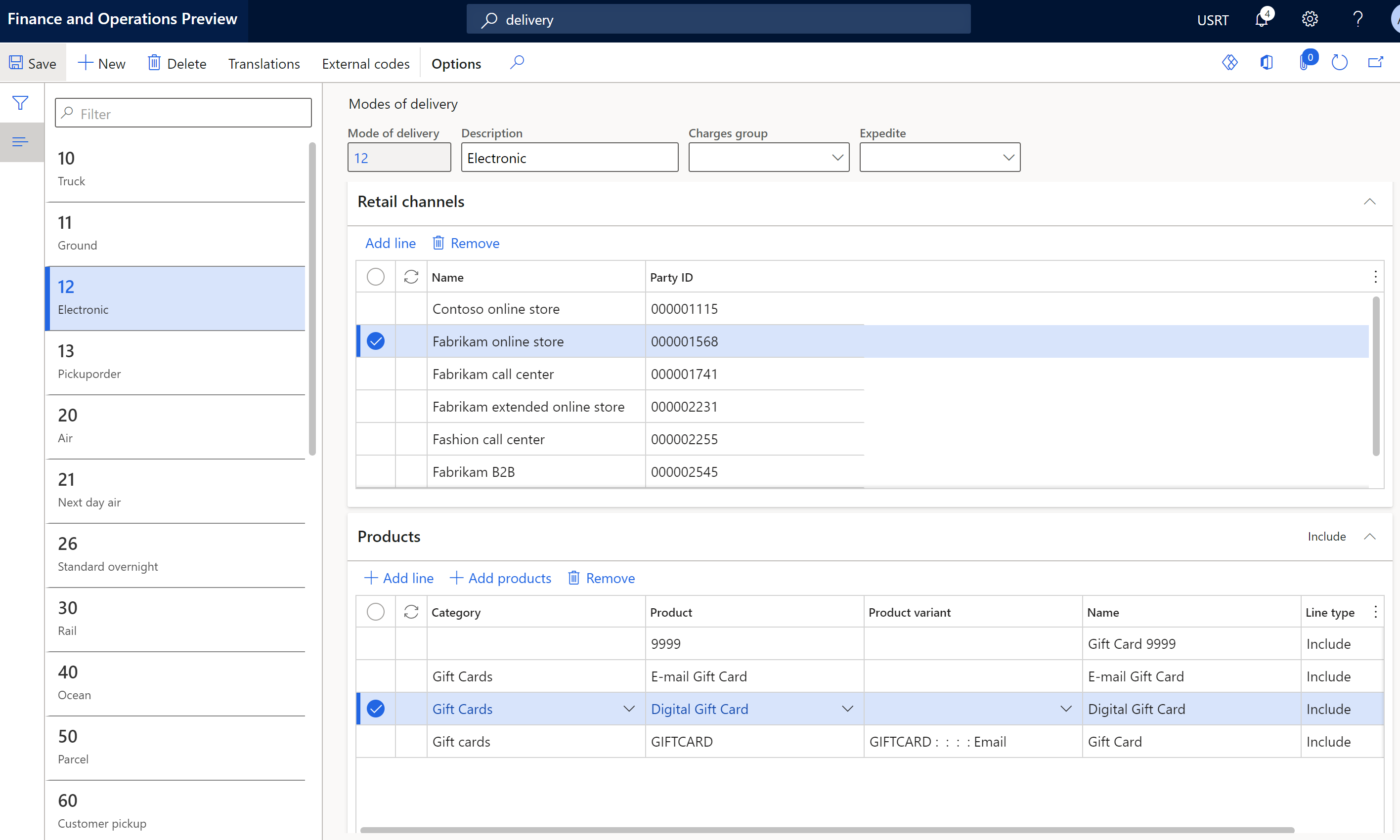
Certifique-se de que foi criado um perfil de funcionalidade online associado à sua loja online em Commerce headquarters. No perfil de funcionalidade, defina a opção Agregar produtos como Sim. Essa configuração garante que todos os itens, exceto Cartões de presente, sejam agregados. Para obter mais informações, consulte Criar um perfil de funcionalidade online.
Para garantir que os clientes recebam um e-mail após a faturação de um cartão de presente, crie um novo tipo de notificação por e-mail na página Perfis de notificação por e-mail e defina o campo Tipo de notificação por e-mail como Emitir cartão presente. Para obter mais informações, consulte Configurar um perfil de notificação por email.
Adicionar imagens de produtos à biblioteca do Commerce construtor de sites Media
Tem de adicionar imagens de produtos para cartão de oferta digital à biblioteca do Commerce construtor de sites Media. Certifique-se de que os nomes dos ficheiros de imagem de cartão de presente sigam as convenções de nomenclatura do seu site para imagens de produtos. Para obter mais informações, consulte Carregar imagens.
Configurar um valor personalizado para uma cartão de oferta digital no Commerce construtor de sites
Se um cartão de presente digital estiver configurado para permitir uma quantidade personalizada, esse comportamento também deverá ser habilitado no módulo caixa de compra utilizado nas PDPs do seu site. O módulo caixa de compra suporta a configuração do módulo para permitir quantidades personalizadas. Você também pode definir os valores mínimo e máximo permitidos para valores personalizados.
Para configurar um valor personalizado para um cartão de oferta digital no Commerce construtor de sites, siga estes passos.
- Vá para o módulo caixa de compra que é utilizado nas PDPs do seu site. Isto módulo caixa de compra pode ser implementado em um fragmento, em um modelo ou em uma página.
- Selecione Editar.
- No painel de propriedades à direita, marque a caixa de seleção Permitir preço personalizado.
- Opcional: para definir valores mínimos e máximos para valores personalizados, insira valores em Preço mínimo e Preço máximo.
- Selecione Concluir edição e, em seguida, selecione Publicar.
Recursos adicionais
Módulo de finalização da compra
Criar um novo produto no Commerce
Configurar um perfil de notificação por e-mail